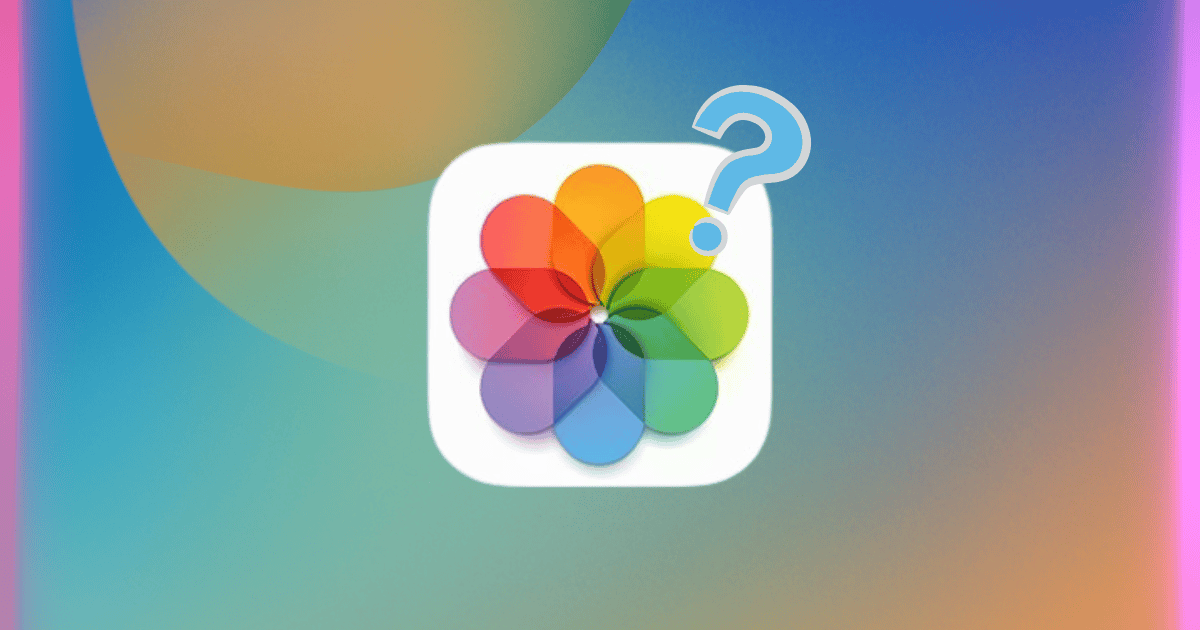Acabas de actualizar iOS en tu iPhone, y ahora tu aplicación de Fotos está atascada con un mensaje que indica: “Para terminar de optimizar tu biblioteca, conéctate a la corriente durante la noche hasta que se complete”. Tu iPhone necesita completar esta tarea, y afortunadamente, tengo los consejos y pasos para ayudarte. Echemos un vistazo.
Cómo arreglar la aplicación de Fotos atascada en la optimización de la biblioteca
Según la comunidad de soporte de Apple, muchos están experimentando un problema donde la aplicación de Fotos dice que necesita optimizar la biblioteca. Los usuarios informan que dará un porcentaje de lo completo que está la tarea y luego se detendrá en ese porcentaje.
Crédito de la foto: prabhjeet19
Desafortunadamente, este problema se vuelve más difícil debido al hecho de que probablemente no quieras detener este proceso. Aunque no causará daño, forzar el cierre de la aplicación de Fotos probablemente no es una gran idea, ya que no quieres interrumpir el proceso. ¿Qué hacemos entonces? Afortunadamente, el usuario vd4m compartió algunos consejos.
1. Consejos para arreglar la optimización de fotos atascada
Asegúrate de que tu iPhone esté conectado al cargador. Intenta usar un cable oficial de Apple en lugar de uno de terceros, y evita usar un cargador inalámbrico.
Asegúrate de que tu iPhone esté cargado al 100%.
Tu iPhone necesita estar cargando por la noche. Se recomienda dejarlo cargando hasta las 5 a.m.
Asegúrate de que tu iPhone tenga conexión Wi-Fi.
Deja el dispositivo solo al menos veinte minutos.
Básicamente, deja el dispositivo solo y déjalo completar el proceso. Algunos usuarios informan que el problema se ha solucionado, pero puede tomar hasta una semana. Aunque esto puede no ser ideal, hay dos cosas más que puedes hacer para asegurar un proceso sin problemas.
2. Asegúrate de que el Wi-Fi esté habilitado
Una cosa que puedes hacer es asegurarte de que el Wi-Fi esté habilitado. Es fácil, solo navega a Ajustes > Wi-Fi y asegúrate de tener una conexión. También puedes conectar usando el Centro de Control.
Tiempo necesario: 1 minuto
Para habilitar el Wi-Fi a través del Centro de Control, sigue estos pasos:
Para abrir el Centro de Control, simplemente desliza hacia abajo desde la esquina superior derecha de tu pantalla.
Asegúrate de que el Wi-Fi esté habilitado.
Si sientes que tienes problemas con el Wi-Fi, consulta nuestra guía sobre qué hacer.
3. Desactiva temporalmente la Carga de Batería Optimizada
He escrito sobre la Carga de Batería Optimizada en el pasado, y es algo útil para preservar la salud de tu batería. Sin embargo, puede estar impidiendo que la aplicación de Fotos termine su tarea. Puedes intentar desactivarla temporalmente para ver si esto ayuda en tu situación.
Primero, ve a Ajustes y selecciona Batería.
Toca Carga.
Asegúrate de que la Carga de Batería Optimizada esté habilitada, luego selecciona Desactivar Hasta Mañana o Apagado.
En modelos de iPhone más antiguos, ve a Ajustes > Batería > Salud de la Batería y Carga > Carga de Batería Optimizada.
Si te preocupa mantener tu batería en buenas condiciones, te recomiendo volver a activar esta configuración si la desactivas por completo.
También puede que quieras saber cómo restaurar fotos perdidas o dañadas en iOS 18.